如何将有声读物下载到任何设备?
作为有声读物爱好者,我想你一定听说过 Audible 这个平台。这项有声读物订阅服务拥有海量图书,涵盖现代畅销书、经典著作等等。此外,它还拥有大量独家 Audible 原创作品和播客。如果你决定从 Audible 购买你喜爱的有声读物,你可以将它们下载到不同的设备上进行离线收听,现在我们将向你展示 如何下载有声读物 适用于 Android、iOS、Windows、Mac 和其他播放器。
文章内容 第1部分。将Audible Books下载到Android和iOS应用程序第2部分。将Audible Books下载到Windows和Mac第3部分。将Audible Books下载到Apple Watch第4部分。将有声读物下载到任何设备部分5。 概要
第1部分。将Audible Books下载到Android和iOS应用程序
Audible 可在 Android 和 iOS 设备上使用,您可以在 App Store 免费下载 Audible 应用, 谷歌Play商店Audible 移动应用程序的最大优点在于它完美地融合了简洁性和功能性,让收听有声读物更加轻松便捷。此外,您无需订阅即可下载所需的书籍。您可以直接从 Audible 购买并下载有声读物。以下是如何在移动应用程序上下载 Audible 图书:
步骤 1。 在您的 Android 或 iOS 设备上安装 Audible 应用程序,并确保您拥有稳定的 Wi-Fi 或数据连接。
步骤 2。 安装应用程序后,启动它并验证您的凭据以访问您的 Audible 帐户。
步骤 3。 导航到界面底部的“图书馆”图标。在这里,您可以找到所有已购买的有声读物。选择您想要下载的特定有声读物。
步骤 4。 如何在手机上下载有声读物?点击有声读物封面右下角的下载箭头。或者点击旁边的三个点图标,然后选择“下载”。然后,书名就会开始下载。
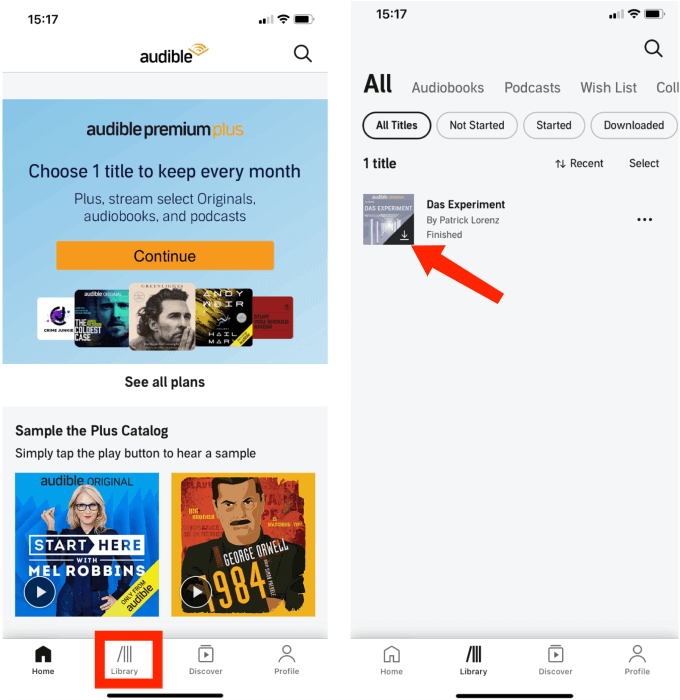
您可以一次下载多个图书,下载顺序将按照您点击的顺序进行。下载后,无需网络连接即可收听 Audible 有声读物。虽然您可以直接从 Audible 移动应用购买图书,但订阅对大多数人来说是最经济实惠的选择,因为 Audible 的会员资格让您可以以低廉的价格收听有声读物,并享受独家折扣和积分等额外福利。
第2部分。将Audible Books下载到Windows和Mac
如何在电脑上下载 Audible 电子书?您可以像使用移动应用程序一样从桌面应用程序下载 Audible 电子书吗?遗憾的是,Audible 尚未提供适用于 Mac 的 macOS 应用程序,并且适用于 Windows 10 和 11 的官方 Audible 应用程序也已停用。不过不用担心,您仍然可以在 Mac 和 Windows 上收听 Audible,方法是使用与 Audible Cloud Player 的官方集成。以下是有关如何在 Windows 和 Mac 上下载 Audible 有声读物的分步指南。让我们开始吧。
步骤 1。 访问 有声网 通过 Chrome 或 Safari 浏览器(任选其一)并使用您的帐户登录。
步骤 2。 点击顶部的“图书馆”。点击有声读物旁边的“立即收听”。Audible Cloud Player 将会在弹出窗口中打开。
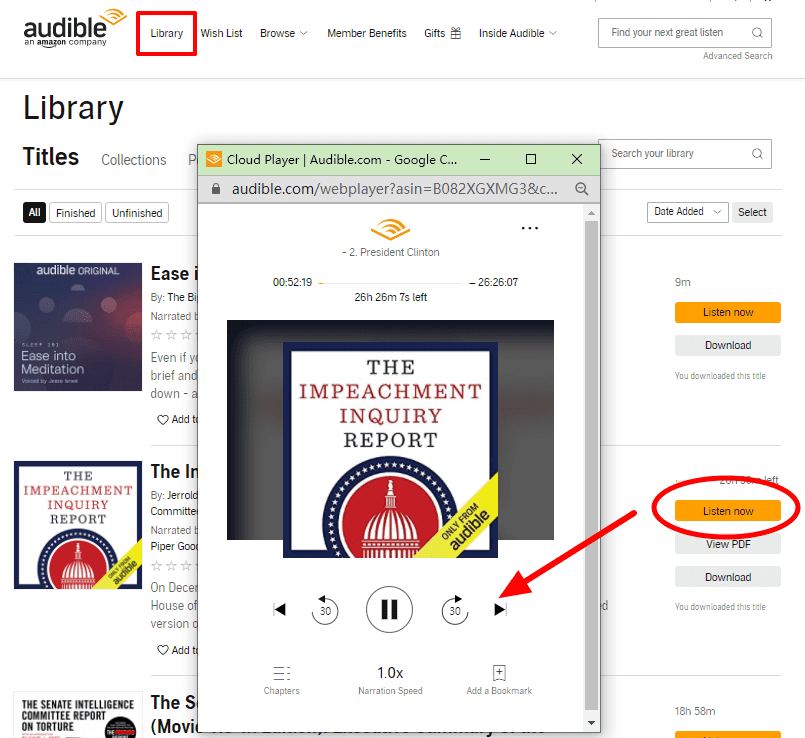
步骤 3。 点击图书旁边的“下载”。下载完成后,您就可以打开文件,在云端播放器上开始收听。
这款播放器可以快速访问您的有声读物,但只有在联网的情况下才能使用。换句话说,您无法在离线模式下使用 Audible Cloud Player。此外,您也无法更改音频质量。尽管存在诸多限制,但它仍然是一个不错的选择,因为这款网页播放器简单易用、速度快,而且随时可用。
第3部分。将Audible Books下载到Apple Watch
Apple 携手 Audible,共同提升 Apple Watch 的用户体验。您可以将喜爱的书籍同步到 Apple Watch,即使绑定的 iPhone 不在附近或不在连接网络,也能在 Apple Watch 上播放。如何将 Audible 电子书下载到 Apple Watch?让我来教您如何随时随地收听书籍,告别 iPhone 的束缚。
步骤 1。 打开 Audible iOS 应用程序,单击底部的“图书馆”,然后单击有声读物封面右下角的下载箭头。
步骤 2。 下载完成后,按住有声读物标题最左侧的三个点,然后在弹出的菜单中选择“同步到 Apple Watch”。有声读物下载到 Apple Watch 后,您会在标题下方看到一个手表图标。
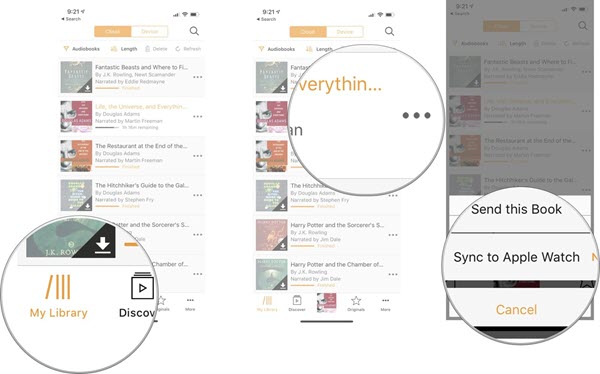
步骤 3。 将 Apple Watch 连接到蓝牙耳机,然后在 Apple Watch 上启动 Audible 应用。点击“图书馆”,然后点击你想播放的图书。在播放过程中用力按压屏幕,你还可以访问辅助控制,例如播放速度、章节列表、跳过长度选项和删除。
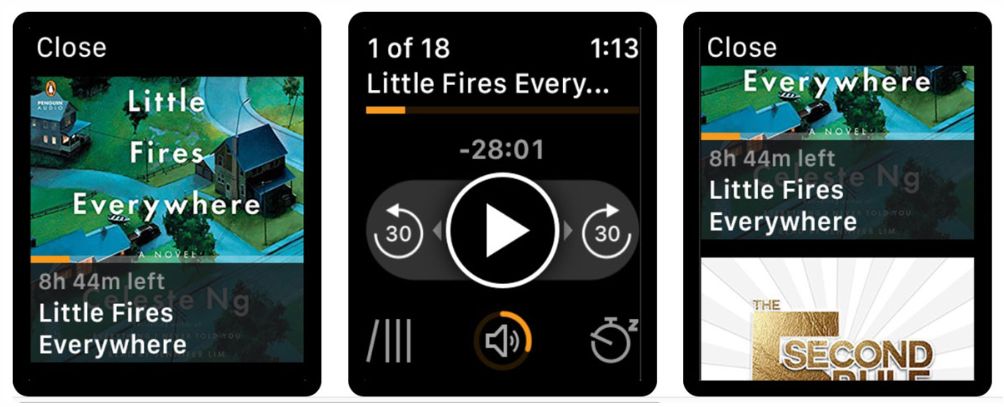
第4部分。将有声读物下载到任何设备
如果您想在手机和电脑上下载 Audible,上述方法非常有用。但是,您可能还会发现,所有下载的 Audible 有声读物都捆绑在 Audible 的网站或 Audible 应用上。如果我们只是想用 MP3 播放器或其他音频播放器播放 Audible 怎么办?这时您可能需要 TuneSolo 声音转换器.
TuneSolo Audible Converter 可以帮助您批量转换并下载 Audible AAX 有声读物为 MP3,甚至其他流行格式,例如 M4A、FLAC 和 WAV。在将 Audible 有声读物转换并下载为 MP3 时,该应用会同时移除 DRM 保护,以便您可以在更多平台和设备上永久收听 Audible 有声读物。以下说明将向您展示如何将 Audible 有声读物下载为 MP3 格式并将其传输到您的 MP3 播放器,以便您在不兼容 Audible 的 MP3 播放器上自由欣赏。
步骤 1。 首先要做的是拥有“TuneSolo 从应用商店下载“Audible Converter”。下载完成后,请将其安装在您用于此过程的设备中。
TuneSolo
声音转换器
下载 Audible AA/AAX 电子书并将其转换为无 DRM 保护的 MP3
步骤 2。 在计算机上成功安装后,导航到有声读物下载位置。选择要转换的 AA/AAX 文件,然后在主界面上点击“添加有声读物”。 TuneSolo Audible 转换器。或者,您也可以选择直接将 AA/AAX 文件拖放到转换器界面,以增加便利性。

步骤 3。 完成后,您现在必须选择音频文件要编码的输出格式。您可以单击“格式”按钮,选择 MP3 作为输出格式,并调整其他参数,包括音频编解码器、通道、采样率和比特率。

步骤 4。 完成选择输出格式后,单击“全部转换”按钮正式开始该过程。

部分5。 概要
这是在手机和电脑上下载 Audible 电子书的方法。如果您愿意,可以在 Audible 移动应用程序、Apple Watch 或 Audible Cloud Player 上播放已下载的有声读物。如果您不想在应用程序内播放 Audible,建议您使用 TuneSolo 声音转换器。它可以帮助您消除限制并将 Audible 书籍转换为 MP3,而不会造成质量损失,因此您可以在任何设备或播放器上收听 Audible。